怎样修改电脑输入法 怎样更改输入法
更新时间:2023-04-06 14:07:11作者:yang
在电脑上,系统是有默认的输入法,但是有很多用户不喜欢使用,就下载了第三方的输入法,但是在使用时还要切换下才使用到想用的输入法,就需要该默认设置了,那么怎样更改输入法呢,下面小编给大家分享电脑更改输入法的方法。
解决方法:
1、在控制面板搜索"语言",打开语言的设置。
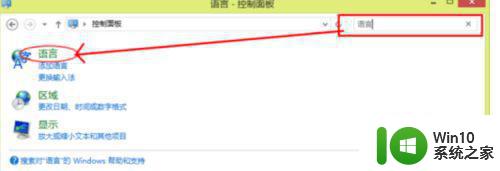
2、点击高级设置。
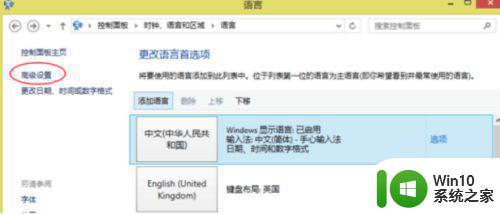
3、在高级设置中选择"更改语言栏热键"-"高级键设置", 选中"在输入语言之间"这一项。
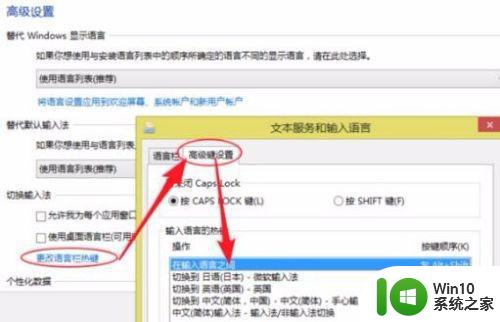
4、点击"更改按键顺序"。
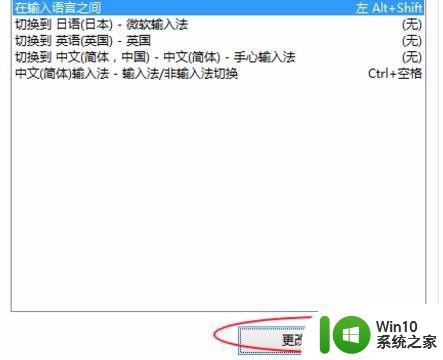
5、在弹出的窗口中点击"切换输入语言"栏中的项目就可以设定改变语言的快捷键了, 选中"ctrl+shift(c)"这一项(选完了别忘记点确定哦), 你就可以达到用ctrl+shift切换输入法的目标了。
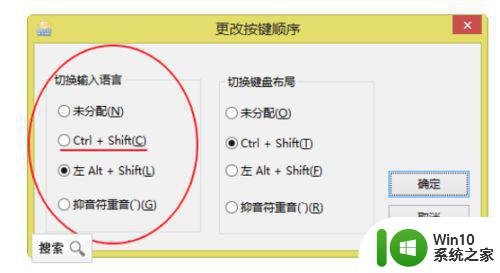
以上就是电脑更改输入法的方法,有想换一个输入法使用的,可以按上面的方法来进行更改。
怎样修改电脑输入法 怎样更改输入法相关教程
- 电脑默认输入法如何更改 怎样修改电脑的默认输入法
- 怎么改变电脑输入法 怎么改变输入法的样式
- 如何修改输入法设置 怎样改输入法
- 华为手机如何更改输入法 华为手机修改输入法方法
- 电脑如何改变输入法 电脑怎么改变输入法
- 如何在电脑上禁用输入法 怎样在手机上关闭输入法功能
- 把搜狗设为默认输入法设置方法 怎样将电脑的默认输入法设置为搜狗输入法
- 搜狗输入法怎么样设置 电脑默认输入法设置为搜狗输入法的方法
- 搜狗输入法26键怎么换行 搜狗输入法26键怎样换行
- wps怎样把文字输入到图片中 wps怎样将文字输入到图片上
- 手机键盘字体怎么换样式 怎样在手机上更改输入法的键盘字体
- 微软拼音输入法怎么手写 微软拼音输入法怎样手写
- U盘装机提示Error 15:File Not Found怎么解决 U盘装机Error 15怎么解决
- 无线网络手机能连上电脑连不上怎么办 无线网络手机连接电脑失败怎么解决
- 酷我音乐电脑版怎么取消边听歌变缓存 酷我音乐电脑版取消边听歌功能步骤
- 设置电脑ip提示出现了一个意外怎么解决 电脑IP设置出现意外怎么办
电脑教程推荐
- 1 w8系统运行程序提示msg:xxxx.exe–无法找到入口的解决方法 w8系统无法找到入口程序解决方法
- 2 雷电模拟器游戏中心打不开一直加载中怎么解决 雷电模拟器游戏中心无法打开怎么办
- 3 如何使用disk genius调整分区大小c盘 Disk Genius如何调整C盘分区大小
- 4 清除xp系统操作记录保护隐私安全的方法 如何清除Windows XP系统中的操作记录以保护隐私安全
- 5 u盘需要提供管理员权限才能复制到文件夹怎么办 u盘复制文件夹需要管理员权限
- 6 华硕P8H61-M PLUS主板bios设置u盘启动的步骤图解 华硕P8H61-M PLUS主板bios设置u盘启动方法步骤图解
- 7 无法打开这个应用请与你的系统管理员联系怎么办 应用打不开怎么处理
- 8 华擎主板设置bios的方法 华擎主板bios设置教程
- 9 笔记本无法正常启动您的电脑oxc0000001修复方法 笔记本电脑启动错误oxc0000001解决方法
- 10 U盘盘符不显示时打开U盘的技巧 U盘插入电脑后没反应怎么办
win10系统推荐
- 1 番茄家园ghost win10 32位官方最新版下载v2023.12
- 2 萝卜家园ghost win10 32位安装稳定版下载v2023.12
- 3 电脑公司ghost win10 64位专业免激活版v2023.12
- 4 番茄家园ghost win10 32位旗舰破解版v2023.12
- 5 索尼笔记本ghost win10 64位原版正式版v2023.12
- 6 系统之家ghost win10 64位u盘家庭版v2023.12
- 7 电脑公司ghost win10 64位官方破解版v2023.12
- 8 系统之家windows10 64位原版安装版v2023.12
- 9 深度技术ghost win10 64位极速稳定版v2023.12
- 10 雨林木风ghost win10 64位专业旗舰版v2023.12